3ds max解析人体建模实例教程(3)
文章来源于 未知,感谢作者 情非得已 给我们带来经精彩的文章!设计教程/设计教程/3DMAX教程2012-09-23
在我们布线时须要注意的是尽量避免三角面的产生,因为它们不太好光滑。胸部最终布线为如图所示。 用同样的方法,我们给余下的部分布线细分,最终如图。 - 背面如图。 光滑模型。 用同样的方法,我们做出腿部。最终
在我们布线时须要注意的是尽量避免三角面的产生,因为它们不太好光滑。胸部最终布线为如图所示。
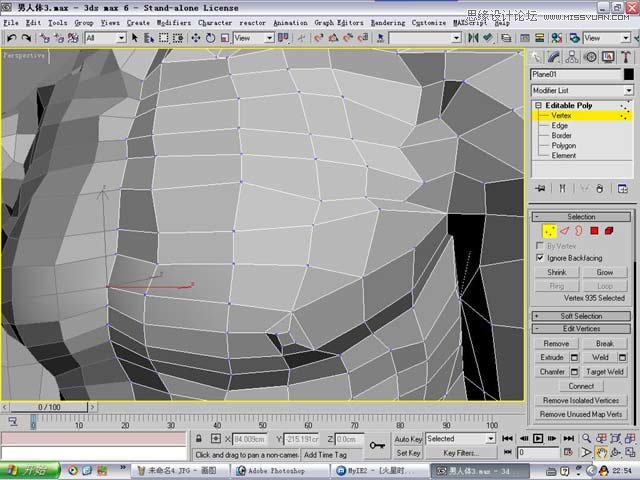
用同样的方法,我们给余下的部分布线细分,最终如图。

-
背面如图。
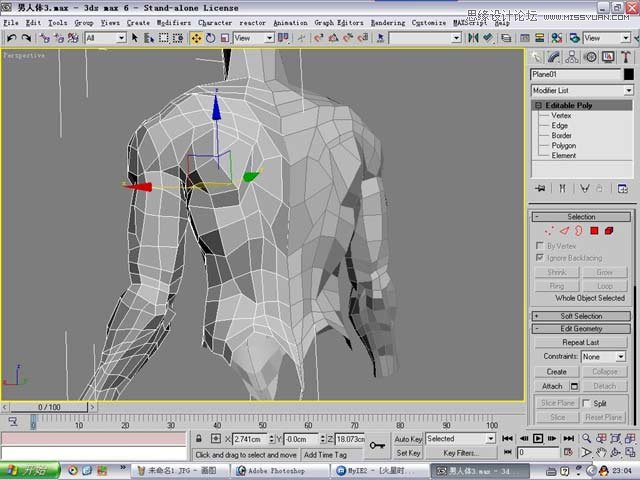
光滑模型。
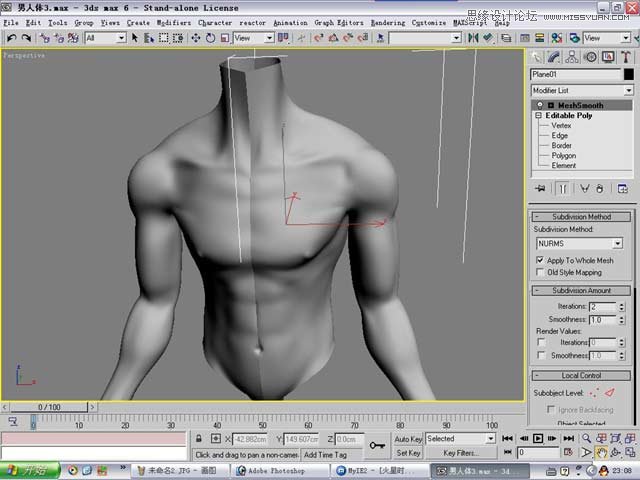
用同样的方法,我们做出腿部。最终如图。

背面。

图片导入,在导入前修改一下,使它和原模型能够匹配。为了方便操作,我们将身躯部分隐藏掉,如图。
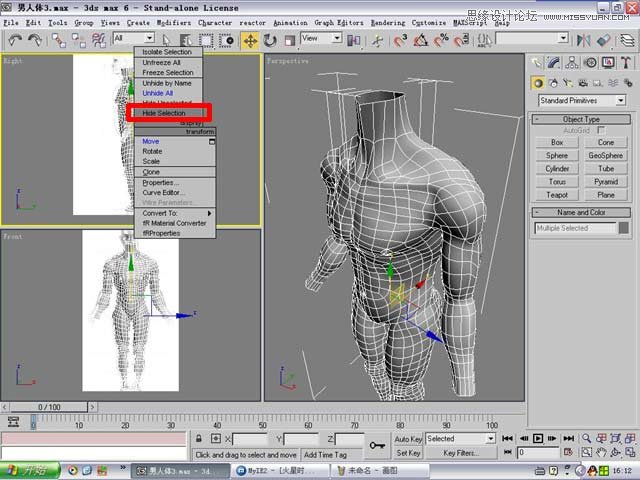
老方法,拉一个PLANE,然后塌陷为PLOY。从任何一个地方开始。我是从鼻子部分开始。同样,将它设为透明,以便看到下面的图相。然后镜相关联一个,这样的话我们就可以得到一个对称的模型。如图。
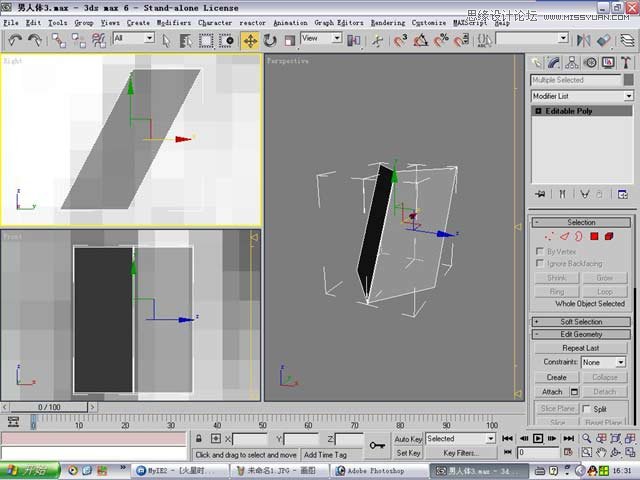
进入EDGE按住SHIFT向下拉两次,形成基本的鼻梁形状。调整各点的位置。我们可以发现,这个方法其实是很笨的并没有多高的技术含量。如图。
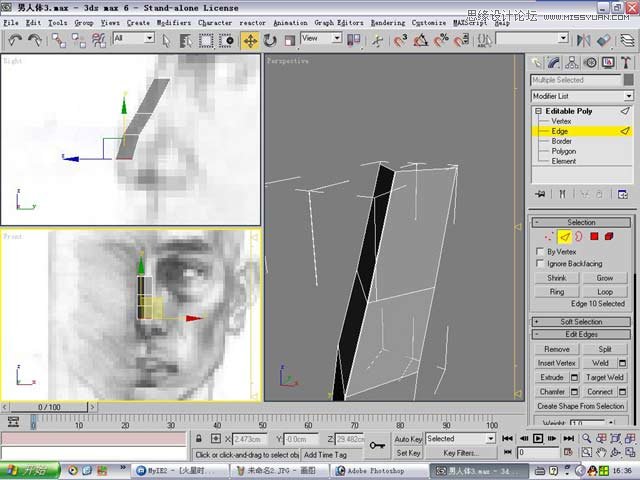
注意鼻子底部,现在我们只是做一个大体的形状。不必要拘束于小的强节,如果不这样的话,那么头部那么多细小的部分会让你无从下手。从整体到局部再回到整体,如图。
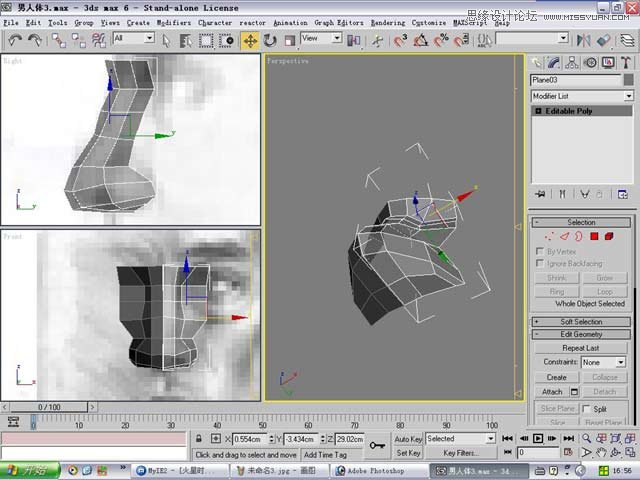
上半部分的脑壳象是左罗的面具,如图。

在鼻子鼻翼部分拉出2个面,好与面部结合,如图。
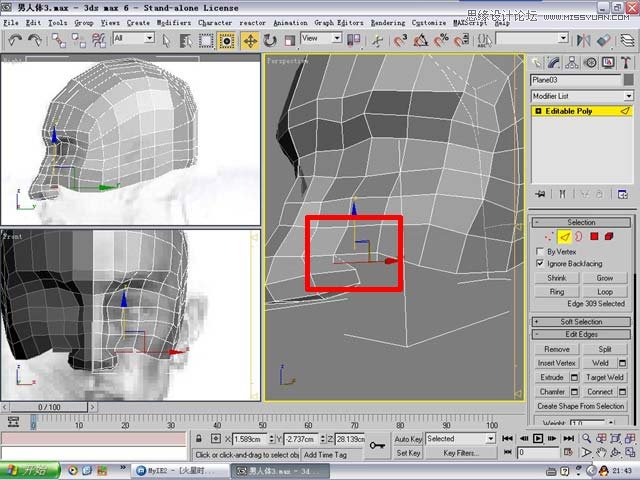
选择鼻底三条线给它们拉伸出来。调整各点,注意,现在我们拉出的只是大的转折面,后面还要给它们进行细分,不然那地方不太好光滑。如图。
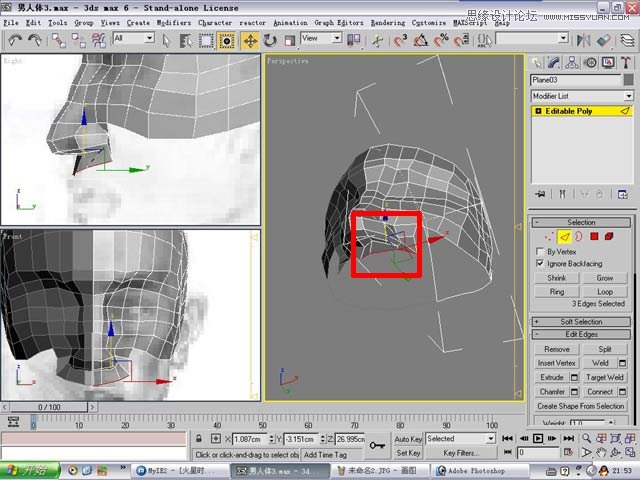
选中如图的几条边拉伸2次形成脸颊。如图。
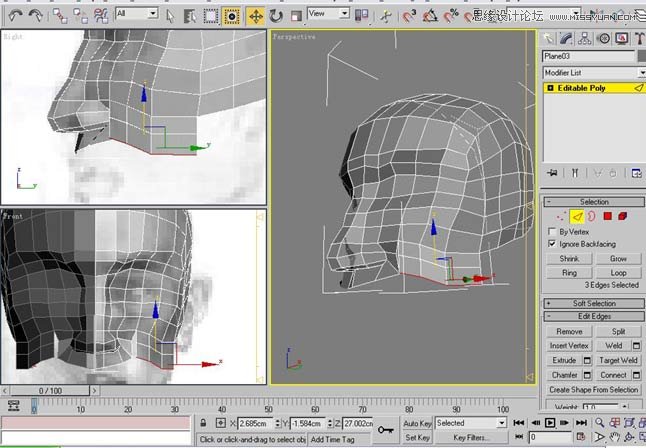
选择人中那部分线,拉伸,边拉边调整点的位置,形成口轮轧肌,嘴唇可以先放一放。这个属于历史遗留问题,我们后边解决它。如图。
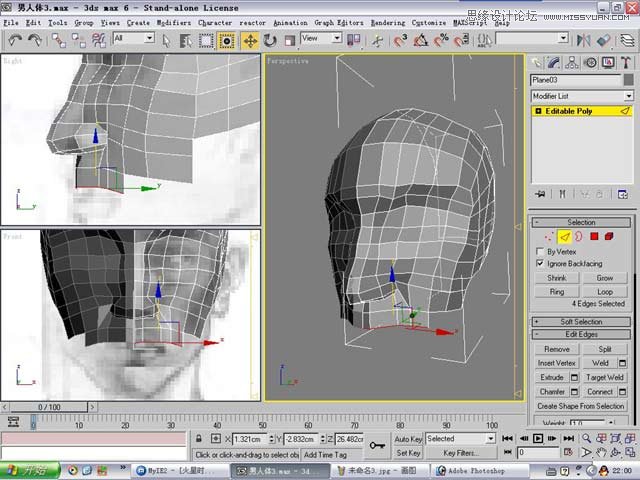
嘴部的大体如图。
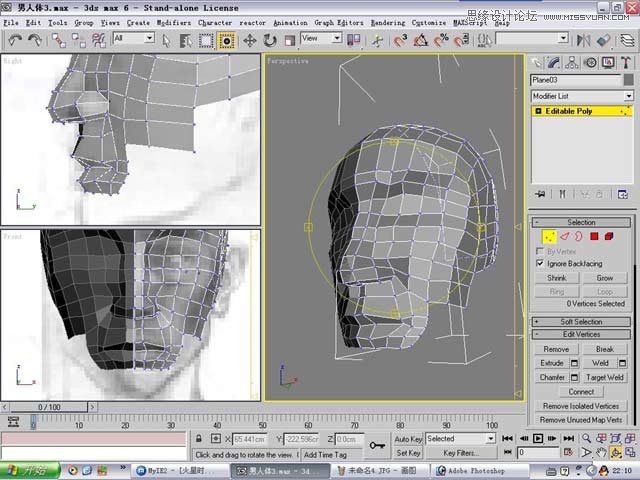
再继续拉面,做出下吧和脸颊的形体,如图。
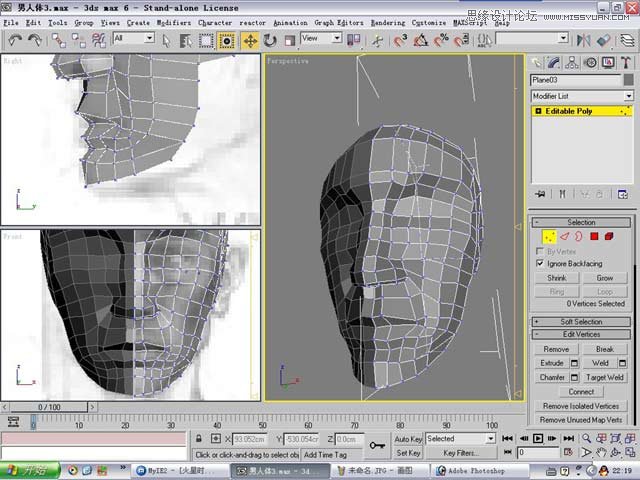
 情非得已
情非得已
推荐文章
-
 3ds Max实例教程:冰爽夏日餐桌场景2011-09-02
3ds Max实例教程:冰爽夏日餐桌场景2011-09-02
-
 室内灯光表现中异型暗藏灯打法2010-11-12
室内灯光表现中异型暗藏灯打法2010-11-12
-
 室外教程:室外夜景图制作过程2010-10-28
室外教程:室外夜景图制作过程2010-10-28
-
 3DsMAX制作漂亮的高贵首饰流程2010-09-02
3DsMAX制作漂亮的高贵首饰流程2010-09-02
-
 3ds MAX实例教程:制作汽车轮胎并给轮胎建模2010-06-27
3ds MAX实例教程:制作汽车轮胎并给轮胎建模2010-06-27
-
 3D MAX新增Autodesk材质来制作环保概念车2010-06-12
3D MAX新增Autodesk材质来制作环保概念车2010-06-12
-
 3D MAX使用放样建模方法给步枪建模2010-06-12
3D MAX使用放样建模方法给步枪建模2010-06-12
-
 3D MAX使用NURBS方法给贪吃虫建模2010-06-12
3D MAX使用NURBS方法给贪吃虫建模2010-06-12
-
 3D MAX实例教程:制作漂亮的盆景花朵2010-05-27
3D MAX实例教程:制作漂亮的盆景花朵2010-05-27
-
 3D MAX实例教程:制作游戏风格场景2010-05-27
3D MAX实例教程:制作游戏风格场景2010-05-27
热门文章
-
 3DXMAX制作欧式古典风格的雕花建模
相关文章18652017-09-24
3DXMAX制作欧式古典风格的雕花建模
相关文章18652017-09-24
-
 3ds Max实例教程:模型转化浮雕效果
相关文章7112017-09-24
3ds Max实例教程:模型转化浮雕效果
相关文章7112017-09-24
-
 3DS MAX详细解析花瓶布线教程
相关文章10812017-09-24
3DS MAX详细解析花瓶布线教程
相关文章10812017-09-24
-
 3DMAX实例教程:制作飘扬的旗帜效果图
相关文章63402016-06-12
3DMAX实例教程:制作飘扬的旗帜效果图
相关文章63402016-06-12
-
 3ds Max给罗马万神殿穹顶建模教程
相关文章36122016-06-12
3ds Max给罗马万神殿穹顶建模教程
相关文章36122016-06-12
-
 3DMAX建模教程:新手速成建筑动画
相关文章42262016-06-12
3DMAX建模教程:新手速成建筑动画
相关文章42262016-06-12
-
 3Dmax快速制作涡轮平滑立体字教程
相关文章24422016-06-12
3Dmax快速制作涡轮平滑立体字教程
相关文章24422016-06-12
-
 3Dsmax快速制作编织灯罩建模教程
相关文章14672016-05-11
3Dsmax快速制作编织灯罩建模教程
相关文章14672016-05-11
